Att konvertera en PDF-fil till ett Word-dokument kan vara användbart i flera situationer. Som vi alla vet vid det här laget används PDF-filer ofta för att dela dokument eftersom de kan öppnas på vilken enhet eller vilket operativsystem som helst utan att förlora formateringen. Men att redigera en PDF-fil kan också vara ganska svårt, och i vissa fall kanske det inte ens är möjligt. Genom att konvertera en PDF-fil till ett Word-dokument får du tillgång till nya verktyg och kan ändra filinnehåll lättare.
Okej, så hur kan du utföra en PDF till Word-konvertering, och varför och när ska du göra det?
Vilka är fördelarna med att konvertera en PDF till Word?
En av de största fördelarna med att konvertera din PDF-fil till Word (DOC/DOCX) är att du då kan redigera filen i alla de många program och verktyg som för närvarande stöder Microsoft’s filformat. En sådan app är Microsoft Word för Windows, Android och iOS, men det finns också många olika icke-Microsoft-erbjudanden, till exempel OfficeSuite eller LibreOffice med öppen källkod.
Genom att ha samma fil tillgänglig i ett Word-format kan du njuta av alla fördelar som följer med att använda programvara som är skräddarsydd specifikt för textbehandling. Detta säkerställer att du kommer att ha tillgång till funktioner, till exempel textsökning, anpassade och rika texttypsnitt och formatering, olika textigenkänningstekniker, stavningskontroller och autokorrigeringsfunktioner och alla andra kungar av avancerade funktioner som spelar bra med helt textbaserade dokument, men inte så mycket med mer visuellt rika filformat, till exempel PDF. För att inte tala om att Word-dokument som helhet tenderar att vara lättare att redigera och ändra än PDF-filer och att användarna också har tillgång till mer gratis programvara för att göra det. PDF-filer är å andra sidan svårare att ändra och det’s by design – i själva verket är det’s en allmänt känd och uppskattad funktion i formatet eftersom det gör det säkrare.
En annan fördel av PDF till Word konvertering är att det ofta tar bort vissa av metainformationen i PDF dokumentet, vilket kan resultera i en mycket mindre fil. Faktum är att vissa PDF-filer som har skapats från skannade “PDF-filer med enbart bilder” kan ha både ett bildlager och ett textlager som representerar samma information, och i sådana fall är det en klar fördel att konvertera PDF-filen till ett Word-dokument utan några egentliga nackdelar.
Till sist kan vissa ställen, t.ex. banker eller juridiska avdelningar, fortfarande kräva att vissa dokument sparas i ett Word-format. Genom att konvertera din PDF-fil till Word kan du därför se till att du inte behöver slösa tid på att skriva om allt i filen, men ändå ha ett perfekt formaterat och redigerbart dokument redo att användas.
Hur man konverterar en PDF-fil till Word – steg-för-steg-guide
Att konvertera din PDF-fil till ett Word-dokument har aldrig varit enklare. Det enda du behöver göra är att ladda ner PDF Extra och:
1. Starta appen för att komma till “ Startskärm” . För att öppna en fil kan du klicka på "Open" eller använda "CTRL + O" kortkommando.
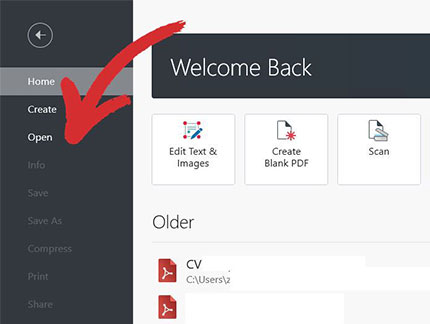
2. Välj din PDF-fil.
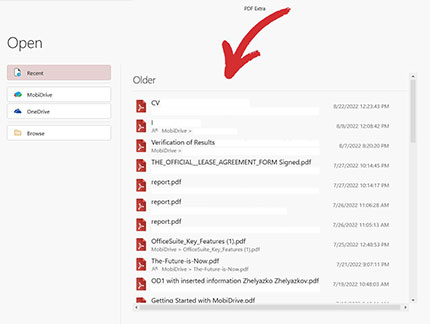
3
Klicka på "Export to Word".
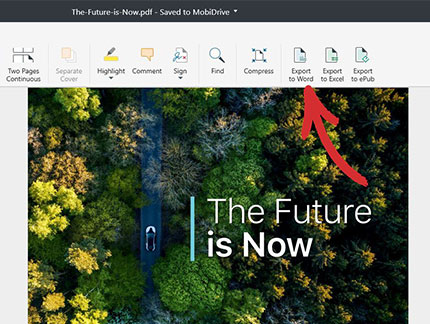
4. Välj vilket språk som ska talas i texten i PDF-filen (engelska, tyska, franska etc.) och bekräfta ditt val genom att klicka på "Apply".
Vi använder engelska som standard och du kan välja upp till 3 språk i PDF-filen för att säkerställa korrekta och konsekventa konverteringsresultat.
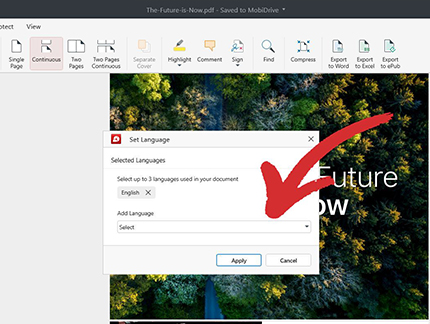
5. Efter några sekunder uppmanas du att spara din nya Word-fil.
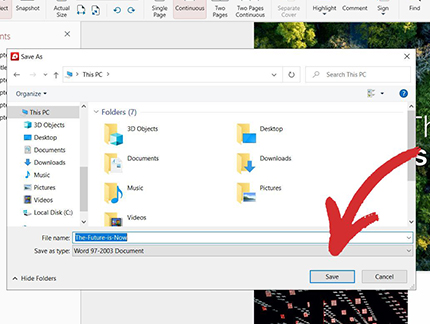
6. Det är allt – Njut av din nyskapade Word-fil!
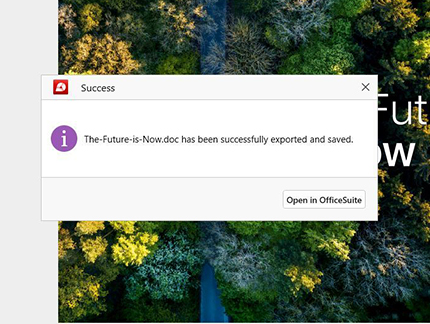
Varför konvertera PDF till Word med PDF Extra?
PDF Extra använder en kombination av OCR (optisk teckenigenkänning) och traditionella konverteringsmetoder för att extrahera informationen från PDF-filen och konvertera den till ett Word-dokument. Detta resulterar i ett slags “bästa av två världar” tillvägagångssätt som gör underverk för nästan alla filer.
PDF-filer skapas ofta från bilder eller bara skannade dokument, vilket innebär att informationen inuti i huvudsak är en massa färgade pixlar som klumpats ihop. Maskiner har väldigt svårt att förstå vad orden och uttrycken i dessa bilder är eftersom de’presenteras som statiskt, oläsbart innehåll. Naturligtvis är det svårt att konvertera dessa dokument och det är här OCR kommer in i bilden. Vad OCR-tekniken gör med dokumentet är att i huvudsak läsa det med en människas ögon och extrahera den information som finns “fångad” i bilden genom att konvertera den till maskinförståelig text.
Samtidigt kan PDF-filer också ha ett “textlager” där informationen lagras på ett sätt som nära efterliknar traditionella textbaserade dokument, inklusive Word. Denna konvertering tenderar att vara snabbare och mer exakt och ger överlag bättre resultat, men är extremt filspecifik och beror både på vilken programvara som användes för att skapa PDF-filen och vad som är det slutliga syftet med den slutliga Word-filen.
Genom att använda en kombinerad metod konverterar PDF Extra filen på bara några sekunder och lämnar din originalfil intakt. Vår konvertering fungerar med de flesta språk som talas runt om i världen, inklusive engelska, alla engelska varianter och i stort sett alla andra större språk. De mest använda PDF-objekten, som markeringar, formulär, text, specifika teckensnitt etc. bevaras också vanligtvis och omvandlas till sina Word-motsvarigheter.
Ytterligare rekommendationer och tips
Här är några snabba tips för att säkerställa att du får de bästa konverteringsresultaten gång på gång.
- Försök att få högupplösta filer som är lätta för en människa att läsa och förstå.
Om du’använder en fil som’är lätt för dig att läsa, är chansen stor att det blir mycket lättare att konvertera den till ett fullt fungerande Word-dokument.
- Ta bort grafik, bilder, former och andra objekt som du inte behöver från din PDF. Saker som ett företags logotyp eller en gigantisk högupplöst bild kan se bra ut i PDF-filen, men om du inte’behöver dem kan du ta bort dem för att optimera filkonverteringen.
- Håll dig till text, försök att undvika sneda eller överlappande objekt och exotiska och snygga teckensnitt eller färger. Återigen, maskiner är inte lika sofistikerade som människor (ännu) och kan’inte läsa mellan raderna eller enkelt urskilja hur två objekt interagerar med varandra. Dessutom kan alla teckensnitt eller färger som du kan ha i PDF-filen påverka konverteringsprocessen och kanske inte är tillgängliga i programvaran där du planerar att använda den utgående Word-filen. Det är därför det är bäst att hålla sig till vanliga Word-funktioner och kassera resten, om möjligt.
- När konverteringen är klar, kontrollera din ursprungliga fil’s metadata och jämför den med den resulterande filen. Om du vill bevara något viktigt, är det vettigt att granska detta för att säkerställa att ingen data har gått förlorad i översättningen.
- Säkerhetskopiera din PDF innan du konverterar. PDF Extra bevarar indatafilen i 100 % av fallen och producerar helt enkelt en andra Word-fil. Vi kan dock inte’säga detsamma om all programvara där ute, så ta det säkra före det osäkra.
Prova PDF Extras PDF till Word-konverteringsfunktionalitet gratis med vår 14-dagars provperiod.
Letar du inte efter Word-konverteringar?
Kolla in våra guider om de återstående filkonverteringstyperna som stöds av PDF Extra: